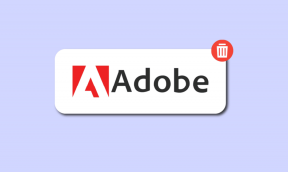Hvordan få ChatGPT og Bing Chat på Android-telefoner
Miscellanea / / May 13, 2023
Siden utgivelsen har ChatGPT påvirket så mye at det er vanskelig å huske en dag uten å bruke eller høre om tjenesten. Vi visste aldri hvor stor innflytelse AI-verktøy som ChatGPT og Bing Chat kan gjøre i livene våre. Men vet du at du enkelt kan få ChatGPT og Bing Chat på Android-smarttelefonen din?

Jada, det er nettversjonen for begge, men hva med en mye enklere måte? I denne guiden vil vi vise deg hvordan du får ChatGPT og Bing Chat på Android-telefonen din. La oss begynne.
Slik bruker du ChatGPT på Android-telefon
Det er mange forskjellige måter du kan få ChatGPT på din Android-telefon. Les med for å kjenne dem alle.
1. Bruker web
Dette er den mest kjente måten de fleste av oss får tilgang til ChatGPT på smarttelefonene våre.
Trinn 1: Åpne favorittnettleseren din og besøk ChatGPT.
Besøk ChatGPT
Steg 2: Trykk på Registrer deg hvis du ikke har en konto.
Merk: Hvis du allerede har en konto, trykker du på Logg på.
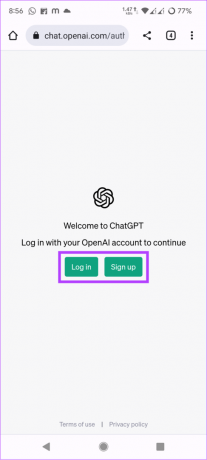
Trinn 3: Skriv inn e-postadressen din og trykk på Fortsett.
Tips: Du kan bruke Google- eller Microsoft-konto for å gjøre prosessen enklere.
Trinn 4: Angi et passord og trykk på Fortsett.
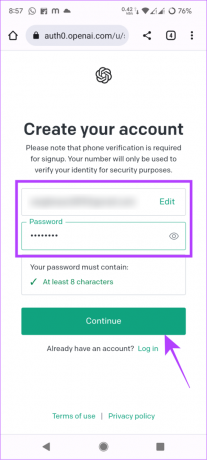
Trinn 5: Du mottar en bekreftelses-e-post. Åpne e-postappen din og finn e-posten fra OpenAI med tittelen "Bekreft e-posten din".
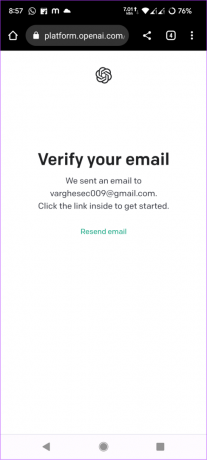

Trinn 6: Trykk på "Bekreft e-postadresse".
Trinn 7: Skriv inn navn og fødselsdag, og trykk på Fortsett.
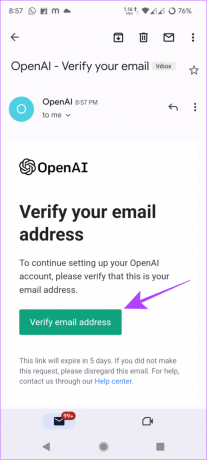
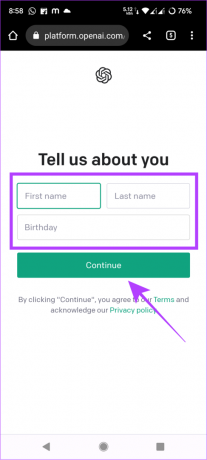
Trinn 8: Bekreft telefonnummeret ditt.
Trinn 9: Velg om du har en WhatsApp-konto.
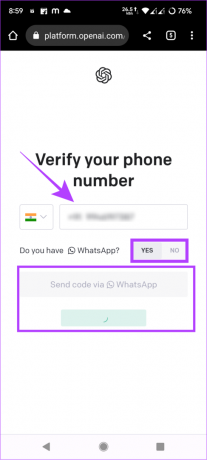
Trinn 10: Velg nå 'Send via SMS i stedet'.
Tips: Du kan også bruke WhatsApp for å bekrefte at nummeret som er oppgitt har en WA-konto.
Trinn 11: Skriv inn koden du har mottatt.
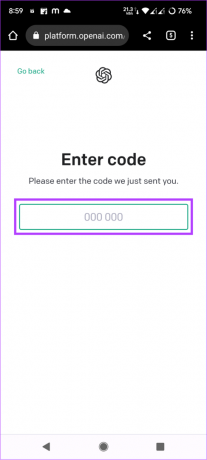
Du kan gå gjennom introduksjonsmeldingene og begynne å bruke tjenesten.
2. Lag ChatGPT-snarvei på Android
Standardmåten for å få tilgang til ChatGPT er å åpne nettleseren din og besøke den offisielle lenken. Du kan imidlertid også legge til ChatGPT på startskjermen din ved å følge disse trinnene.
Merk: Trinnene nevnt her er for Chrome for Android, og kan variere for andre Android-nettlesere.
Trinn 1: Besøk den offisielle nettsiden til ChatGPT.
Steg 2: Logg inn eller registrer deg på ChatGPT.
Trinn 3: Trykk på de tre prikkene øverst til høyre.
Trinn 4: Trykk "Legg til på startskjermen".
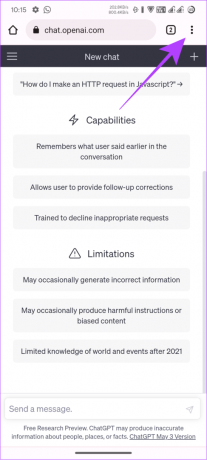
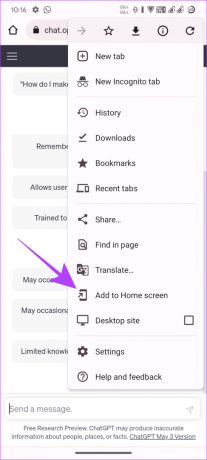
Trinn 5: Gi snarveien et navn og trykk på Legg til.
Trinn 6: Du kan enten trykke og holde inne widgeten og plassere den der du vil, eller trykke på «Legg til på startskjermen». Dette vil legge til snarveien til startskjermen.

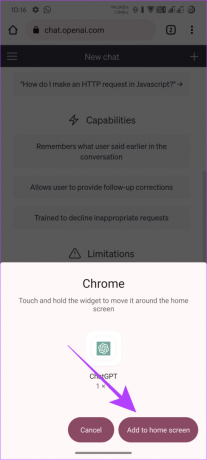
Les også: Slik får du tilgang til ChatGPT med Siri på iPhone
Få tilgang til Bing Chat på hvilken som helst smarttelefon
Mens ChatGPT er i stand til å utføre flere handlinger, er det databasen er begrenset til 2021. Det betyr at den ikke er oppdatert med hendelser etter det året. Heldigvis har OpenAI allerede gitt ut sin neste generasjon, GPT-4, hvor databasen oppdateres i sanntid, men den kommer med en dyr abonnementsplan.
Heldigvis kan du bruke Bing Chat, som har implementert kreftene til GPT-4 og kan brukes gratis. Denne tjenesten er imidlertid begrenset til bare Microsoft Edge-nettleseren. Mens vi har laget en guide på hvordan få Bing Chat på hvilken som helst nettleser for PC, det var ingen mulighet for mobilbrukere bortsett fra å bruke Edge-nettleseren, før nå!
1. Bruk Microsoft Bing-appen
Ja. Du kan nå bruke Bing Chat på hvilken som helst Android-smarttelefon uten å installere Microsoft Edge.
Trinn 1: Installer og åpne Bing-appen for smarttelefonen din ved å bruke lenken nedenfor.
Last ned Bing Chat på Android
Steg 2: Åpne appen, trykk på Kom i gang og gi de nødvendige tillatelsene.
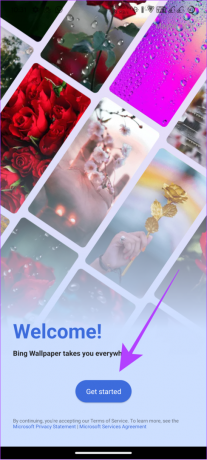
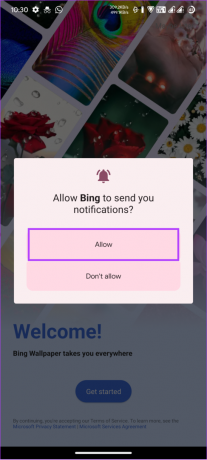
Trinn 3: Trykk på Bing-ikonet nederst.

Du kan begynne å bruke Bing Chat selv uten en Microsoft-konto. Tilpass tonen etter dine behov og begynn å bruke den nye Bing Chat!
2. Bruker SwiftKey-tastaturet
Bortsett fra Bing-appen, kan du også få tilgang til Bing Chat via Microsofts SwiftKey-tastatur. Følg trinnene etter at du har lastet ned appen fra følgende kobling for enheten din.
Last ned SwiftKey på Android
Trinn 1: Åpne SwiftKey-appen.
Steg 2: Trykk på Aktiver SwiftKey.
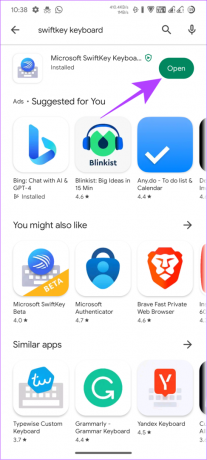

Trinn 3: Slå på "Microsoft SwiftKey Keyboard".
Trinn 4: Trykk på OK for å bekrefte.
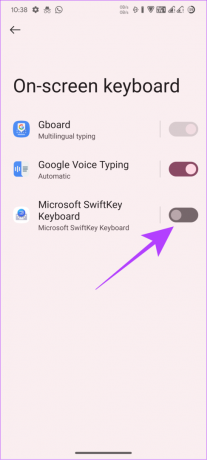
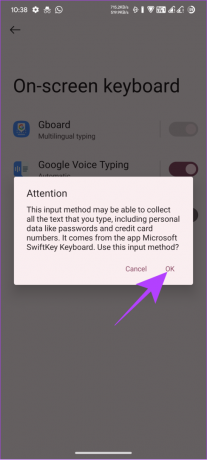
Trinn 5: Gå tilbake og trykk på Velg SwiftKey.
Trinn 6: Velg "Microsoft SwiftKey Keyboard".
Tips: Du kan endre tastaturet på Android telefon senere
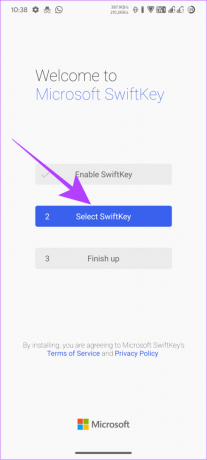
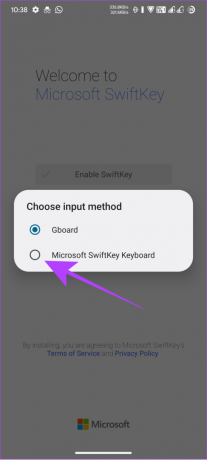
Trinn 9: Hvis du blir spurt, trykker du på OK for å bekrefte.
Trinn 10: Trykk på Fullfør for å fullføre.

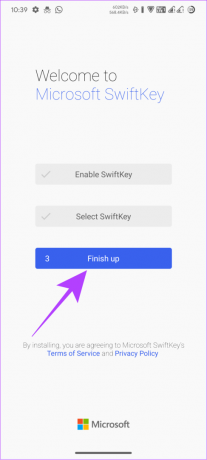
Trinn 11: Logg på Microsoft-kontoen din.
Tips: Du kan fortsette ved å gjøre nødvendige tilpasninger.
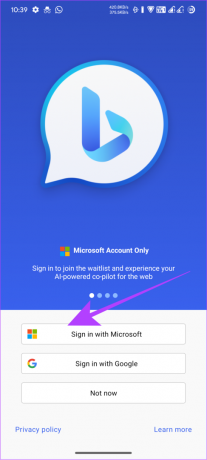
Trinn 11: Nå, vekk tastaturet.
Trinn 12: Bytt mellom følgende funksjoner:
- Søk: Bruk denne funksjonen til å søke på internett med Bing.
- Tone: Den kan skrive om setningen du skrev for å passe tonen i henhold til deg.
- Chat: Herfra kan du få tilgang til Bing Chat.
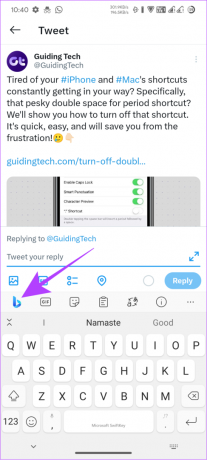
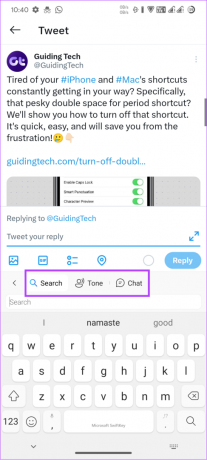
3. Bruker Microsoft Edge
Da Bing Chat ble annonsert, var Microsoft Edge en av tjenestene som fikk integreringen av ChatGPT i sin første batch. Bing Chat kan hjelpe deg å spare mye tid på å søke etter det du vil ha, gi sammendrag eller til og med direkte referanser til hvor du bør sjekke mer om funksjonen. Du kan laste ned og installere Edge fra følgende lenke.
Last ned Edge på Android
Trinn 1: Åpne Microsoft Edge-nettleseren og logg på med din Microsoft-ID.
Merk: Du kan lage en hvis du ikke har den.
Steg 2: Trykk på Bing-ikonet på oppgavelinjen.
Merk: Hvis du har logget på Edge med Microsoft-kontoen din for første gang, vil nettleseren varsle deg om den nye Bing Chat. Du kan sjekke det ut ved å trykke på La oss chatte.
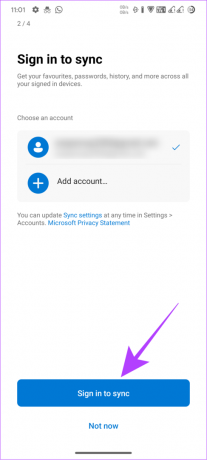
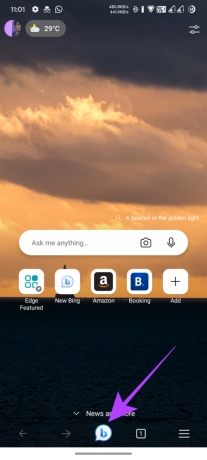
Trinn 3: Gi nødvendig tillatelse.

Hvis du ikke kan se den nye Bing-knappen i Edge-nettleseren, følg disse trinnene:
Trinn 1: Åpne Edge og trykk på hamburgermenyen nederst til høyre.
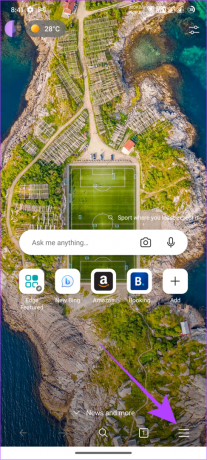
Steg 2: Trykk på Innstillinger og trykk på Generelt.


Trinn 3: Slå på "New Bing co-pilot mode".
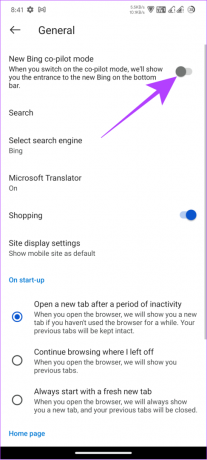
Gå nå tilbake til nettleserens hjemmeside, og du vil se den nye Bing-knappen i stedet for søkeikonet.
Vanlige spørsmål på ChatGPT og Bing Chat på Android
Nei. ChatGPT er en AI-språkmodell utviklet av OpenAI som kun kan nås via deres offisielle nettside. Per nå er det ingen offisiell app for ChatGPT.
Ja. For øyeblikket har Bing Chat blitt utgitt offentlig for alle. Du kan bruke den med Microsoft-tjenester uten ekstra kostnader.
Ja. Bortsett fra informasjonen som ble gitt mens du opprettet kontoen din, vil ikke OpenAI få tilgang til noen av brukerdataene. Derfor kan vi si ChatGPt er trygt å bruke. Imidlertid ble noen brukeres historie lekket nylig. Så sørg for å slette ChatGPT-samtalene dine hvis de er konfidensielle eller bruker privat modus.
Nei. Per nå er det ingen offisielle måter å bruke ChatGPT offline på. Du må være online for å bruke tjenesten.
Få hjelp av AI når som helst
I dag kommer mange tjenester med AI for å gjøre livene våre enklere. Hvis du vet hvordan du får ChatGpt og Bing Chat på Android-smarttelefonen din, kan du få tilgang til egenskapene til AI når som helst, forutsatt at du er tilkoblet online. I tillegg kan du også sjekke ut disse unike AI-apper for Android.
Sist oppdatert 11. mai 2023
Artikkelen ovenfor kan inneholde tilknyttede lenker som hjelper til med å støtte Guiding Tech. Det påvirker imidlertid ikke vår redaksjonelle integritet. Innholdet forblir objektivt og autentisk.